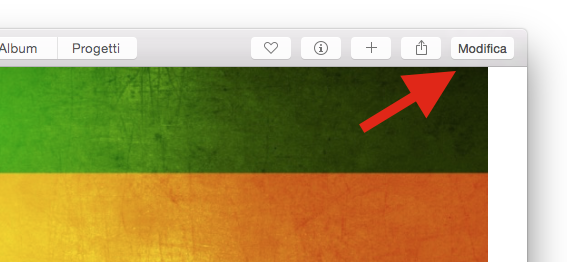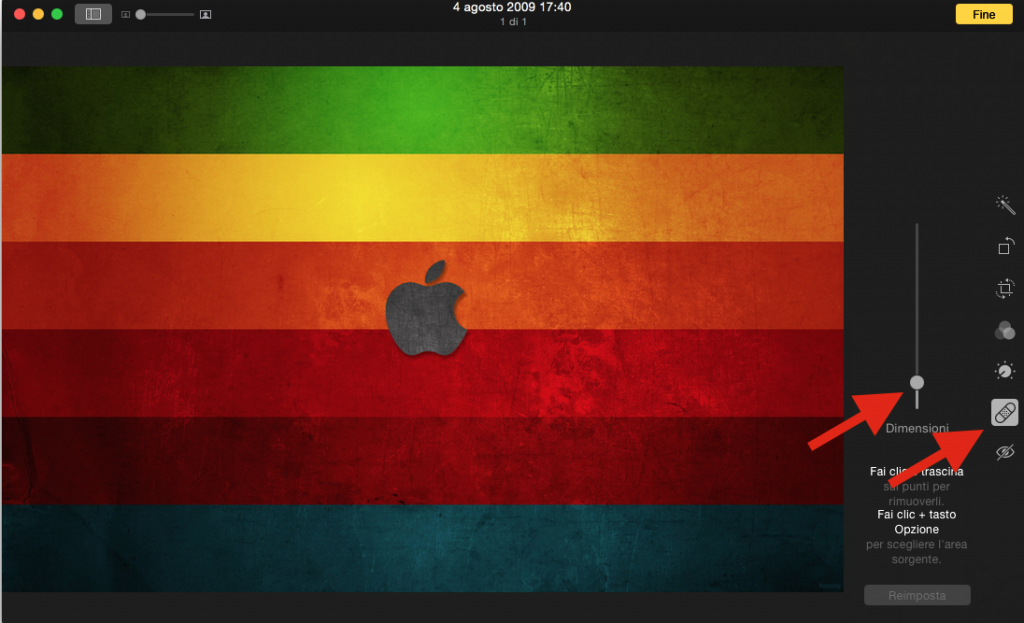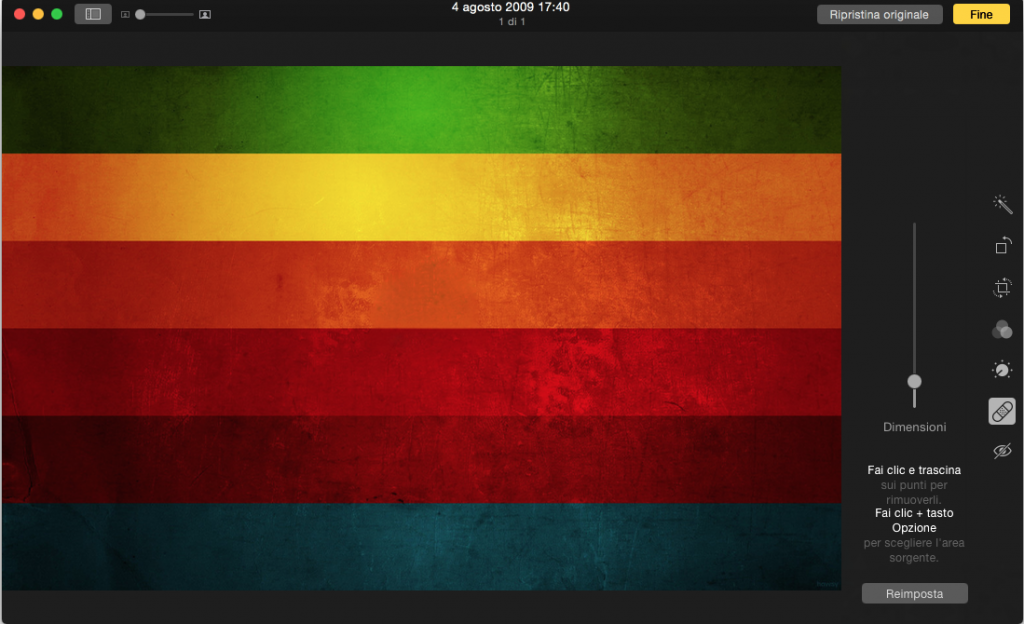Ritoccare le foto su Mac potrebbe non essere stato mai così facile. Grazie al nuovo Foto OS X , che Apple ha inserito all’interno di OS X Yosemite 10.10.3, è possibile eliminare alcune imperfezioni da uno scatto in pochi semplici click, senza nemmeno essere dei maghi della grafica e senza alcuna conoscenza tecnica di applicativi terze parti professionali, come ad esempio il classico Photoshop. Di certo i risultati non sono paragonabili a quelli raggiungibili con suite professionali, ma comunque risultano soddisfacenti. L’esempio in basso potrebbe chiarire meglio le idee.
Per modificare una foto, anzitutto, è necessario aprire un’immagine in Foto OS X e cliccare sul pulsante “Modifica” presente in alto a destra. Da qui in avanti si aprirà il pannello con tutte le modifiche possibili da applicare alla immagine.
In questa guida, però, ci concentreremo sull’opzione Ritocca, presente sulla barra a destra e rappresentata da un’icona a forma di cerotto. Dopo averla selezionata è possibile gestire, attraverso l’apposito slider indicato dalla freccia rossa, la grandezza del pennello. E’ consigliabile utilizzare un pennello molto piccolo se si desidera rimuovere piccole e impercettibili dettagli di una foto, mentre nel caso in cui si voglia ritoccare un’area più grande e vistosa è possibile selezionare pennelli con diametro maggiori. Nel nostro esempio supponiamo di voler rimuovere totalmente la mela da questo wallpaper colorato.
Ed allora, sarà sufficiente eseguire piccoli e precisi click con il mouse proprio sull’elemento di disturbo da eliminare, in questo caso la mela. Se già questo sistema diretto potrebbe dare i frutti sperati, è anche possibile effettuare un’opzione di modifica avanzata. Ed infatti, mantenendo sulla tastiera la pressione del tast alt, è possibile selezionare con il mouse l’area, quindi il pattern, sorgente della foto che si vuole sovrapporre al punto di ritocco. Nell’esempio, è possibile cliccare sui vari colori per sovrapporli esattamente alla mela. Il risultato è piuttosto soddisfacente.
Naturalmente, con il classico comando cmd+Z sarà possibile annullare l’ultimo ritocco eseguito, mentre con il tasto shift+cmd+Z sarà possibile ripristinare l’ultimo ritocco annullato. In ogni caso, cliccando su Ripristina Originale sarà possibile tornare alla foto di partenza. Cliccando, invece, su Fine, si deciderà di salvare la foto così come ritoccata.